首先打开chrome://extensions/shortcuts可查看和修改扩展快捷键,接着在对应输入框设置新组合如Cmd+Alt+E,系统自动保存生效;若遇冲突可删除或点击“恢复为默认值”重置;也可通过chrome://extensions开启开发者模式后进入扩展详情页的“键盘快捷键”跳转至统一界面管理。
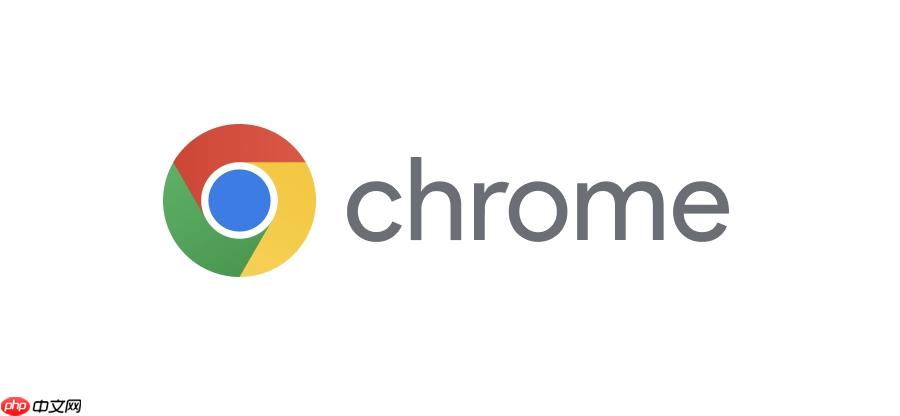
如果您在使用谷歌浏览器时,发现某些扩展程序的快捷键无法正常使用或希望自定义按键组合以提高操作效率,可以通过浏览器内置的功能进行管理和设置。以下是具体的操作步骤。
本文运行环境:MacBook Pro,macOS Sonoma
Chrome 浏览器允许用户为已安装的扩展程序分配键盘快捷键,也可以查看当前已设定的快捷方式。通过统一管理界面可快速调整冲突或重复的按键组合。
1、打开 Chrome 浏览器,在地址栏输入 chrome://extensions/shortcuts 并按下回车键,进入快捷键管理页面。
2、在页面中找到需要设置快捷键的扩展程序,对应“键盘快捷键”栏目下会列出可用的操作项及其当前绑定的按键。
3、点击某一项操作右侧的输入框,然后按下您希望设定的新快捷键组合,例如 Ctrl+Shift+L 或 Cmd+Alt+E。
4、设定完成后,系统会自动保存,该快捷键即可在浏览器中生效。
当某个扩展程序的快捷键与其他软件或浏览器功能发生冲突时,可以选择将其禁用或恢复默认设置,避免误操作影响使用体验。
1、进入 chrome://extensions/shortcuts 管理页面,定位到目标扩展程序的相关操作项。
2、点击已设置快捷键的输入框,按下 Delete 键或 Backspace 键清除当前绑定的按键组合。
3、若需重置所有快捷键,可点击页面底部的“恢复为默认值”按钮,所有扩展的快捷方式将还原为初始状态。
除了专用快捷键页面外,用户还可以从扩展程序的详细信息页面间接访问快捷键设置入口,适合习惯通过图形化界面操作的用户。
1、在 Chrome 地址栏输入 chrome://extensions 并回车,进入扩展程序管理主界面。
2、确保右上角的“开发者模式”开关处于开启状态,以便显示更多操作选项。
3、找到目标扩展程序,点击其下方的“详情”按钮展开完整设置列表。
4、在详情列表中查找“键盘快捷键”条目,点击后跳转至 chrome://extensions/shortcuts 对应位置进行编辑。
以上就是谷歌浏览器怎么管理扩展程序的快捷键_Chrome扩展快捷键设置教程的详细内容,更多请关注php中文网其它相关文章!

谷歌浏览器Google Chrome是一款可让您更快速、轻松且安全地使用网络的浏览器。Google Chrome的设计超级简洁,使用起来得心应手。这里提供了谷歌浏览器纯净安装包,有需要的小伙伴快来保存下载体验吧!

Copyright 2014-2025 https://www.php.cn/ All Rights Reserved | php.cn | 湘ICP备2023035733号